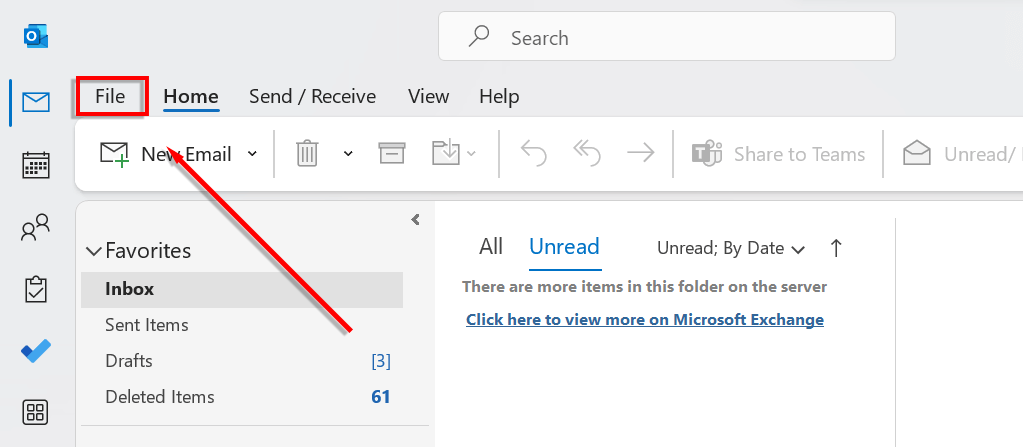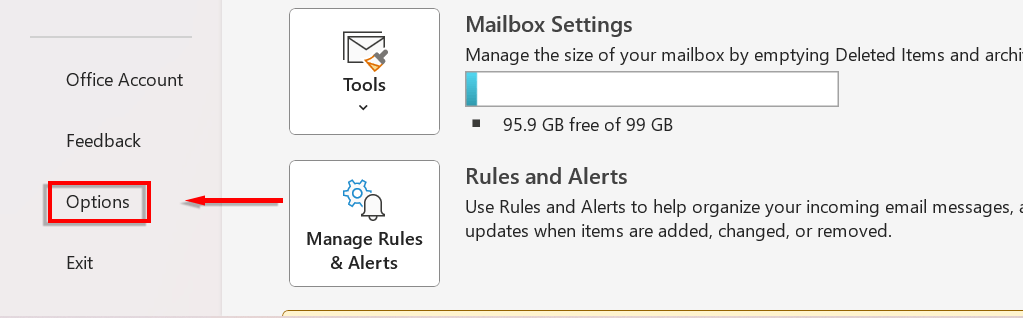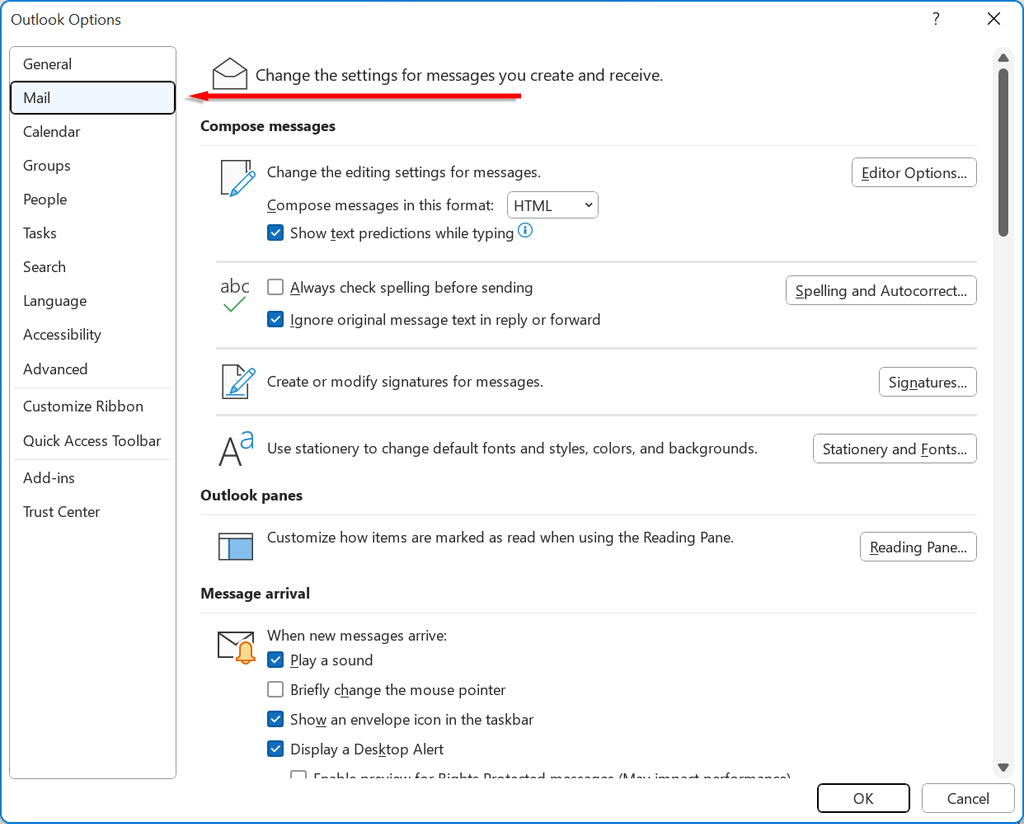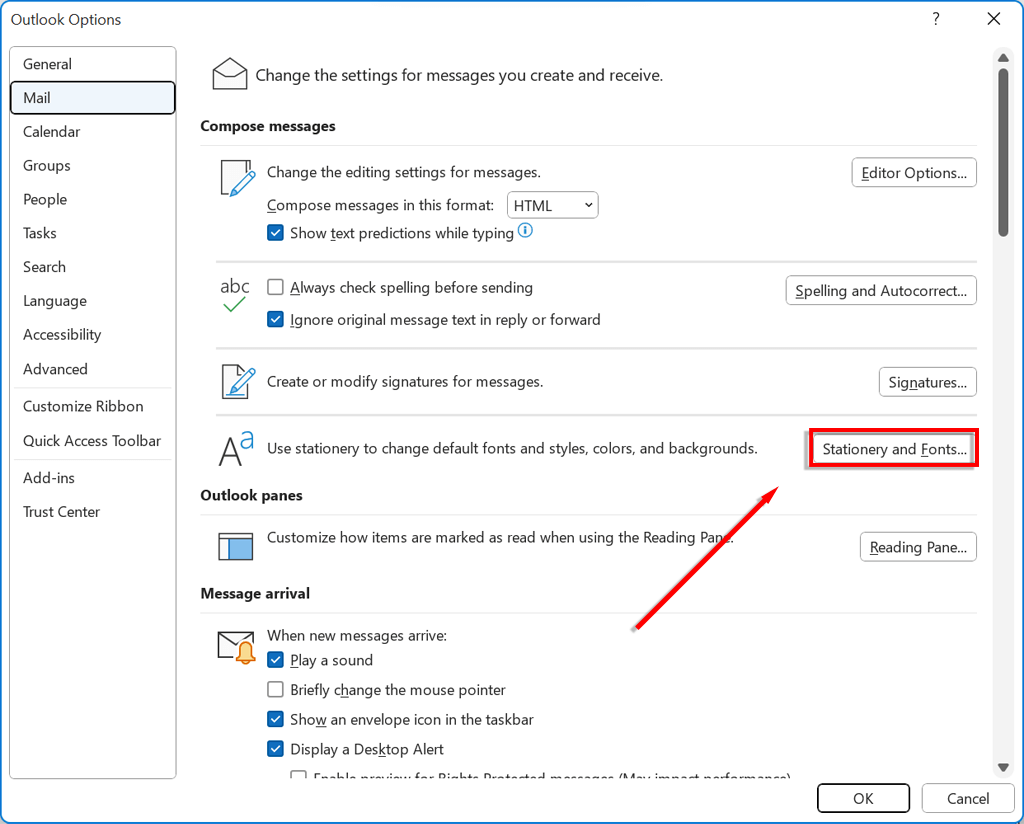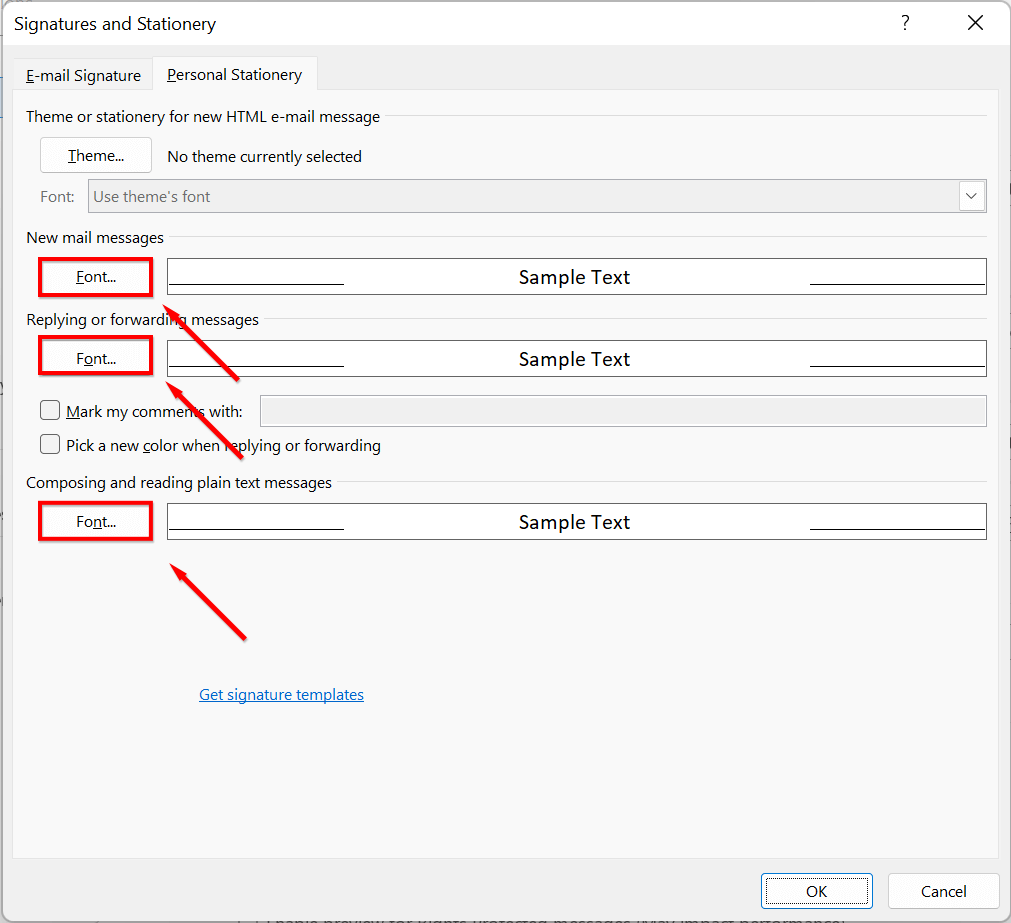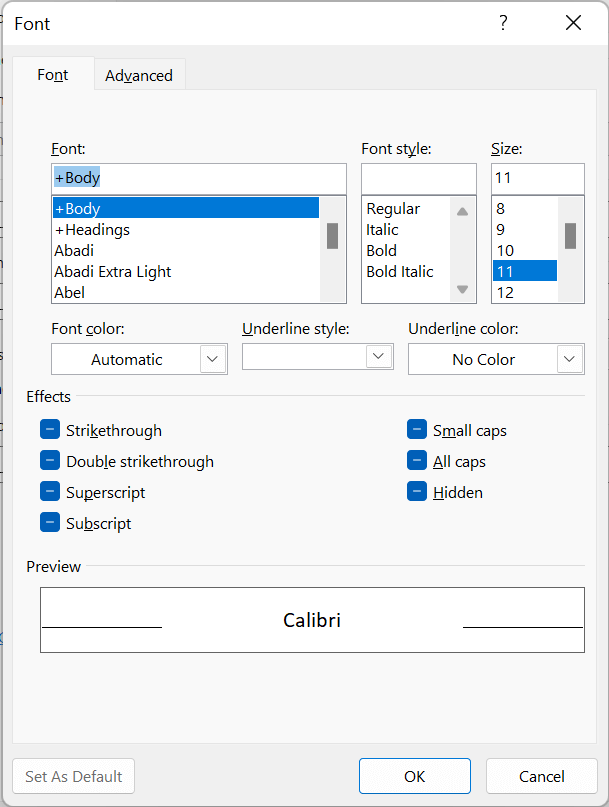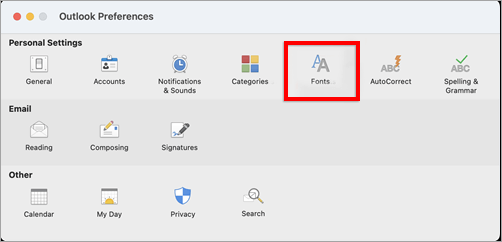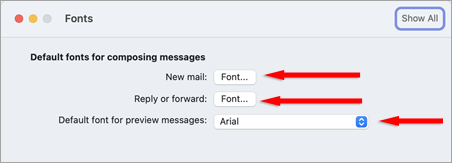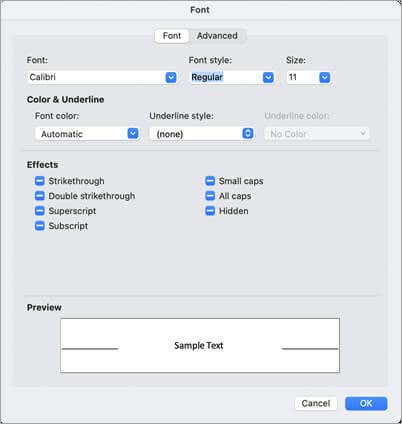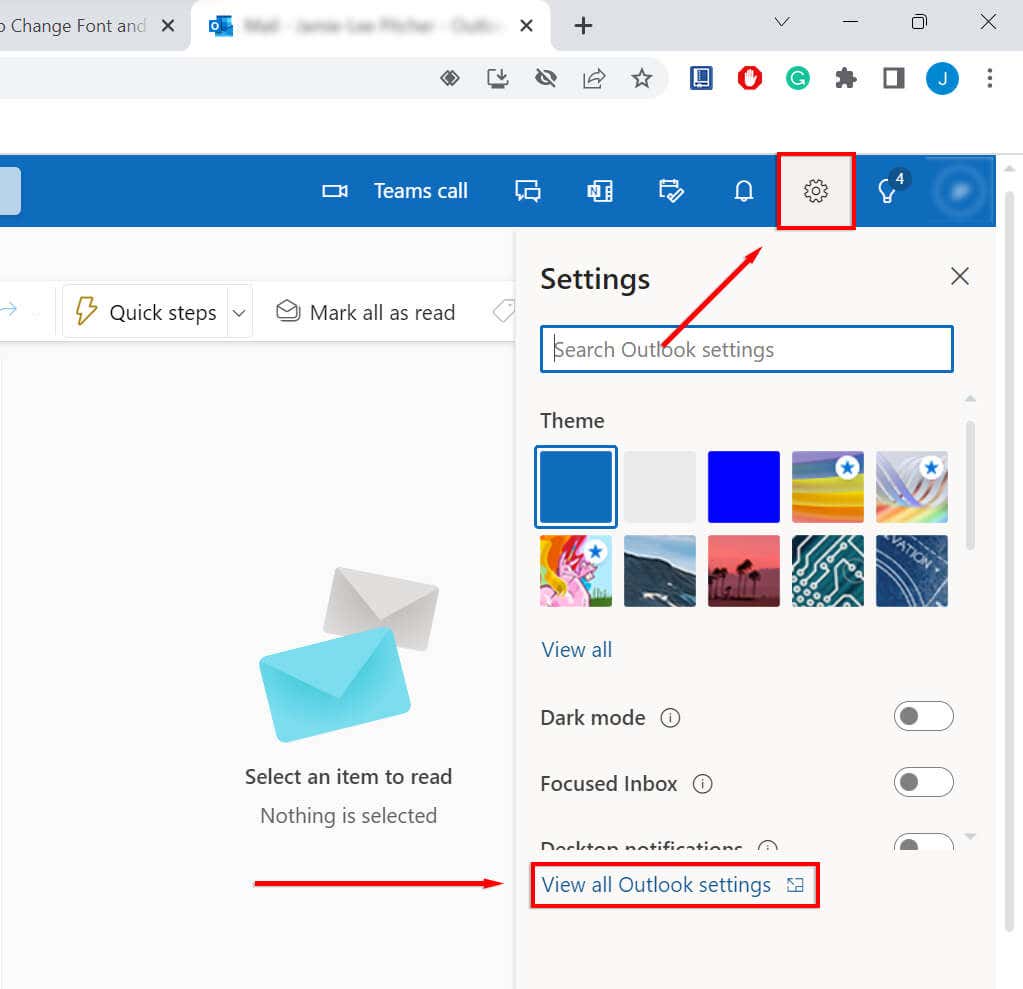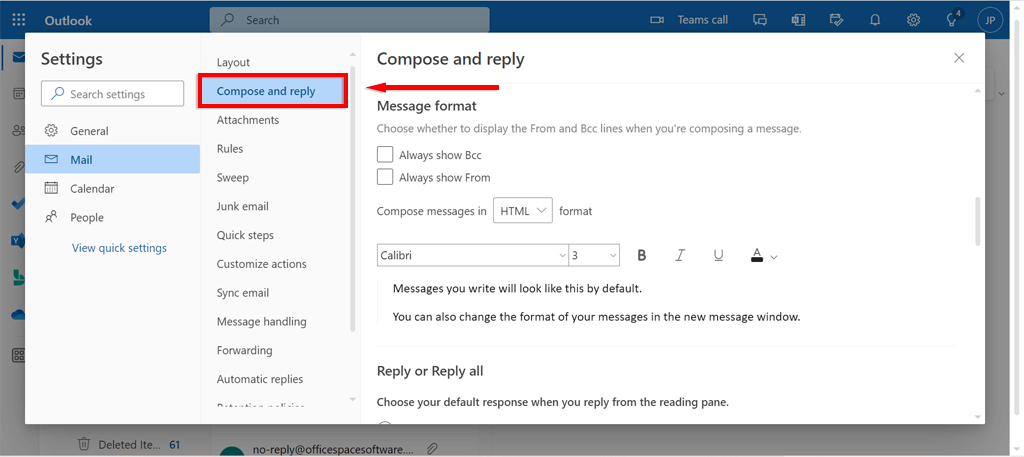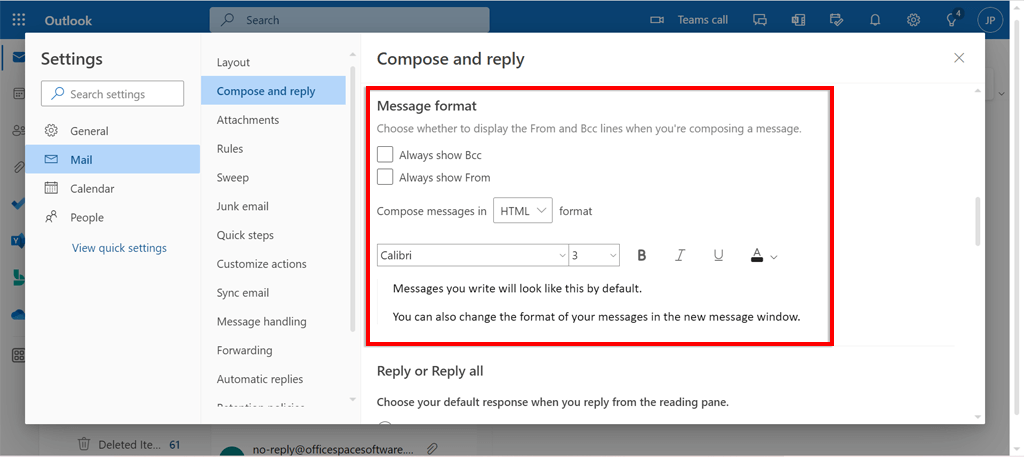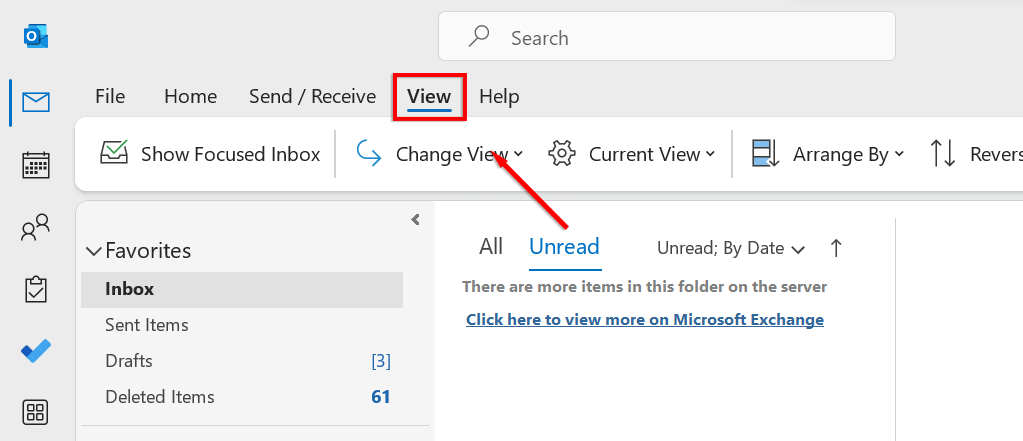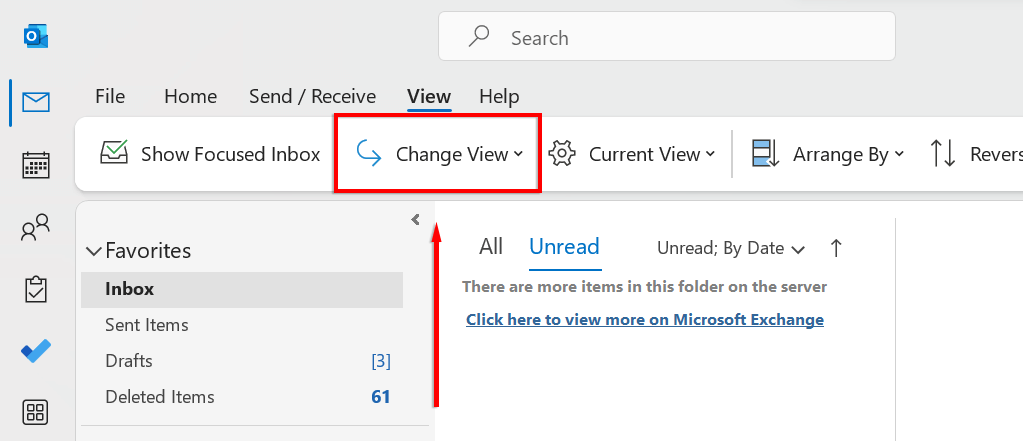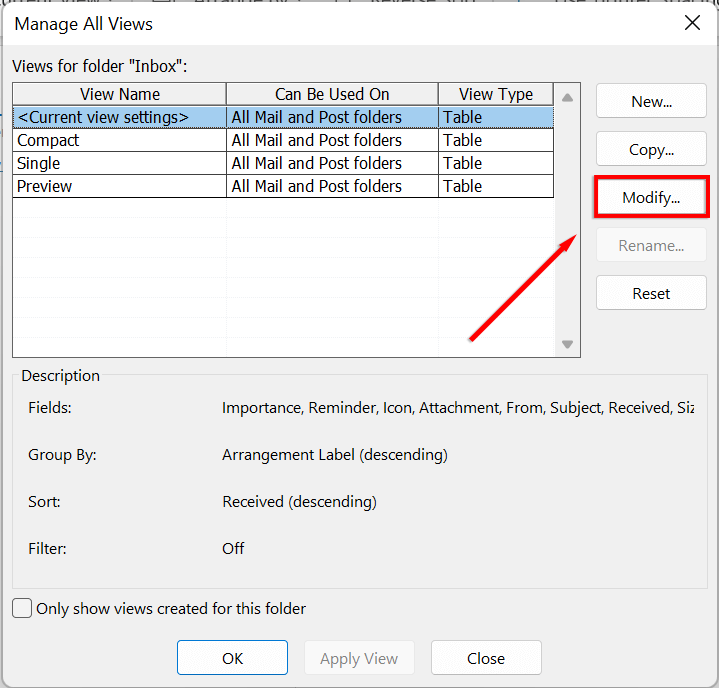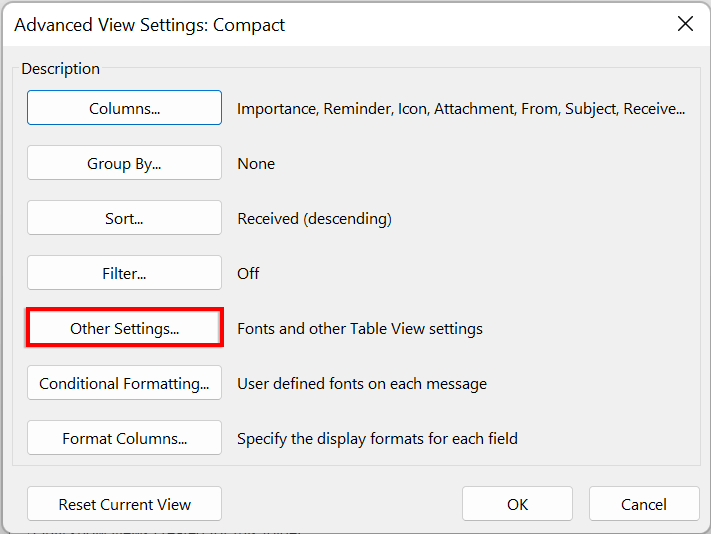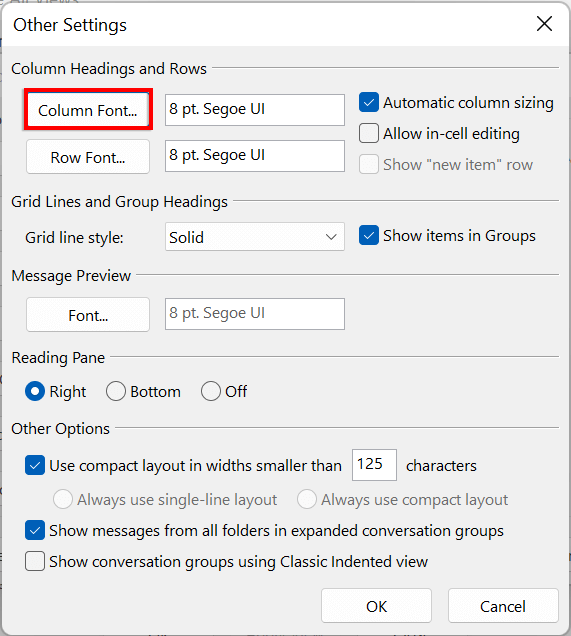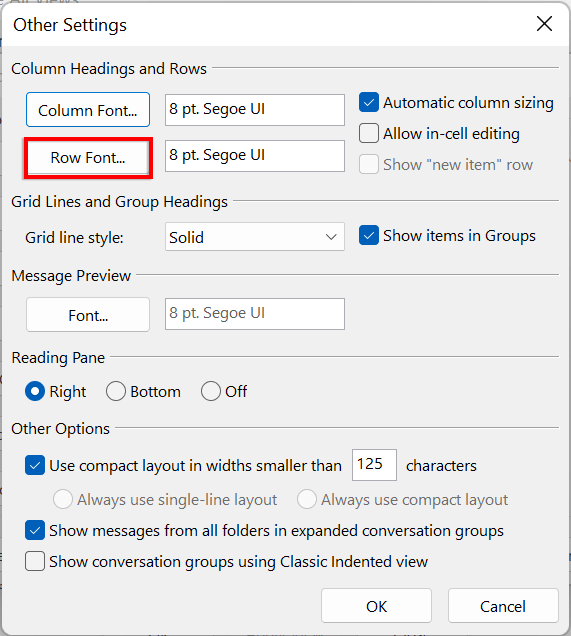Microsoft Outlook este o aplicație de e-mail care face parte din gama de produse Microsoft Office 365. Caracteristicile cheie includ adăugarea de întâlniri Zoom direct în calendarul dvs. și crearea de șabloane de e-mail. Deși este conceput pentru Windows, Microsoft Outlook poate fi folosit pe browsere precum Google Chrome sau poate fi descărcat pe Mac, Android și Apple iOS.
Unul dintre avantajele Outlook este personalizarea acestuia, permițând utilizatorului să schimba aspectul e-mailurilor lor. Puteți personaliza setările fontului, cum ar fi dimensiunea și culoarea, sau alte setări, cum ar fi notificările și sunete. În acest tutorial, vă vom arăta cum să schimbați fontul implicit în Outlook.
Cum să schimbați fonturile și dimensiunea fontului în Microsoft Outlook pentru Windows
Pentru a schimba fontul și dimensiunea fontului în Outlook utilizând un dispozitiv Windows:
Deschideți Microsoft Outlook.
Faceți clic pe Fișier.
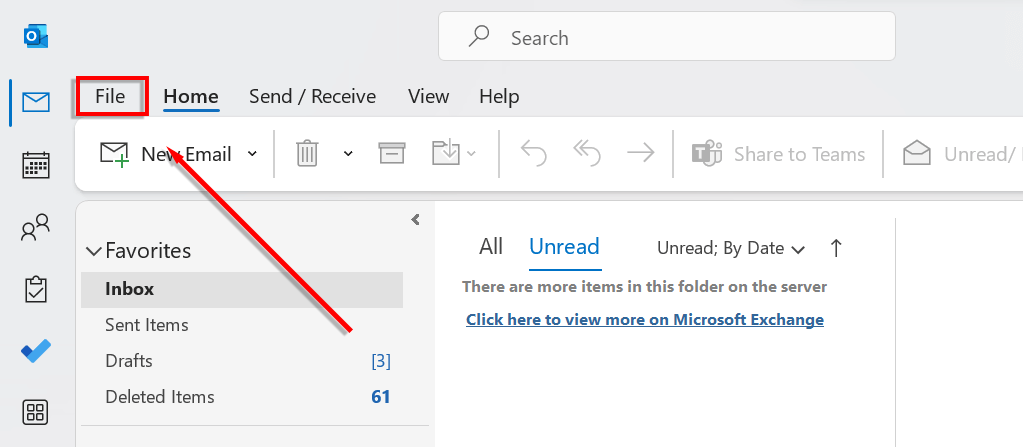
Navigați la meniul Opțiuni.
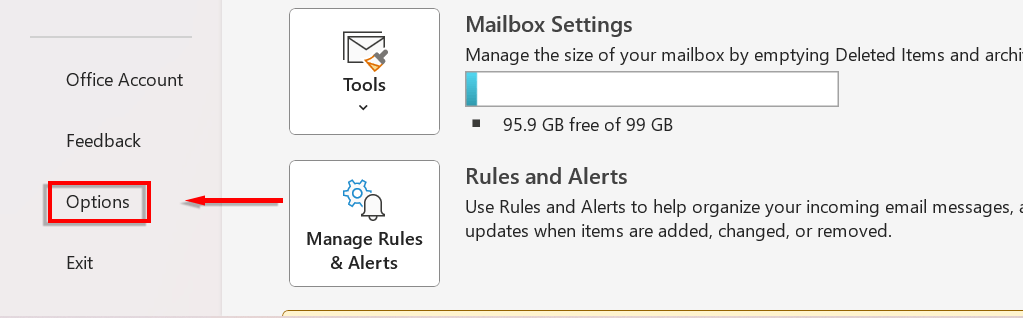
În partea stângă a noii casete de dialog, selectați E-mail.
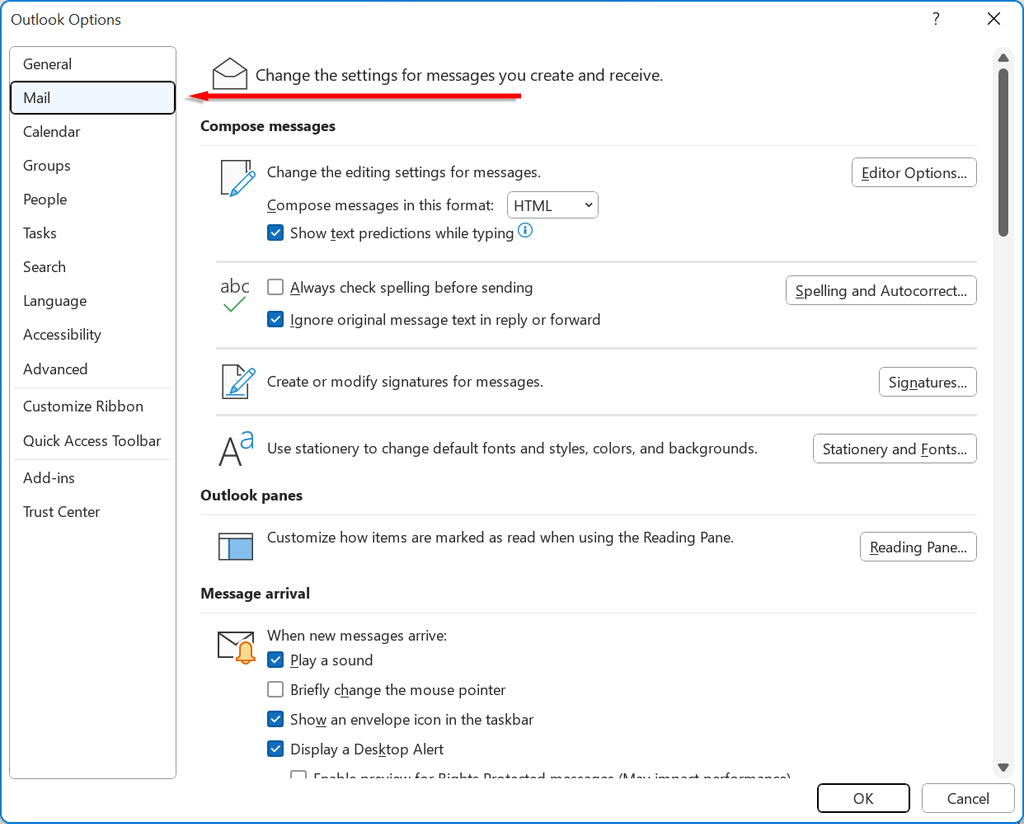
Faceți clic pe Papetărie și fonturi.
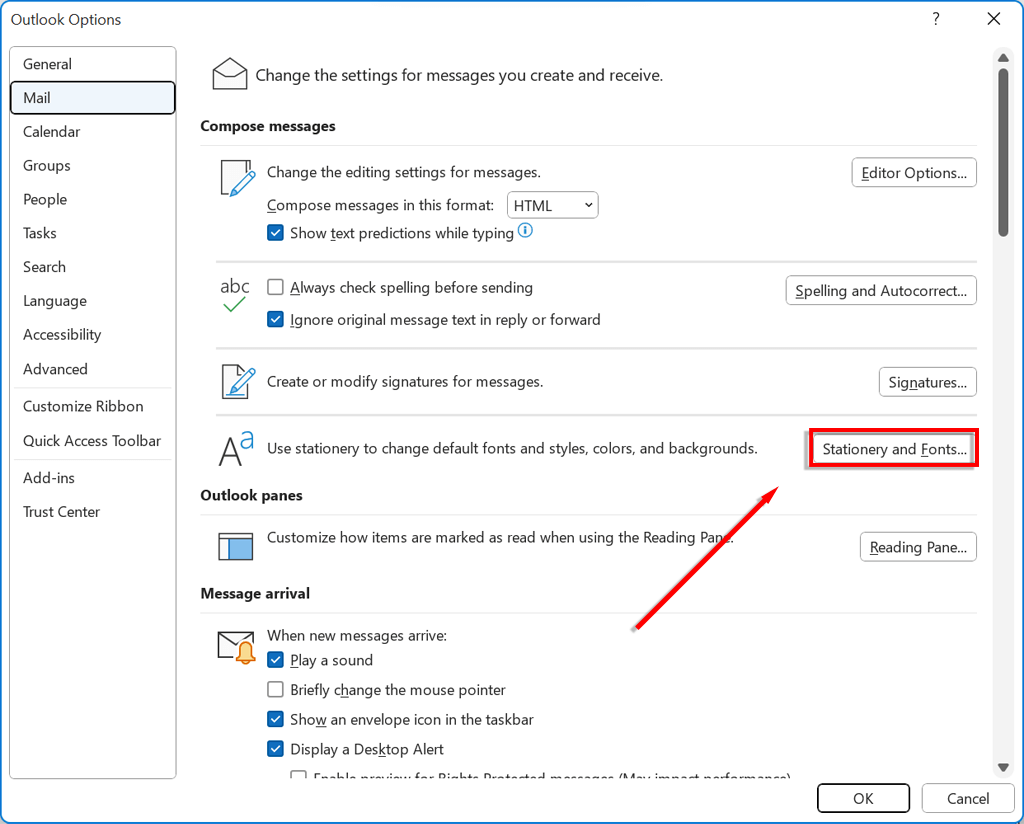
Faceți clic pe Mesaje de e-mail noipentru a schimba fontul implicit în e-mailurile noi.
Faceți clic pe răspunsul sau redirecționarea mesajelorpentru a schimba fontul pentru a răspunde sau a redirecționa un e-mail.
Faceți clic pe compunețiși citițimesaje text simplupentru a modifica modul în care vă apar mesajele text simplu. Mesajele vor apărea în text simplu pentru destinatari.
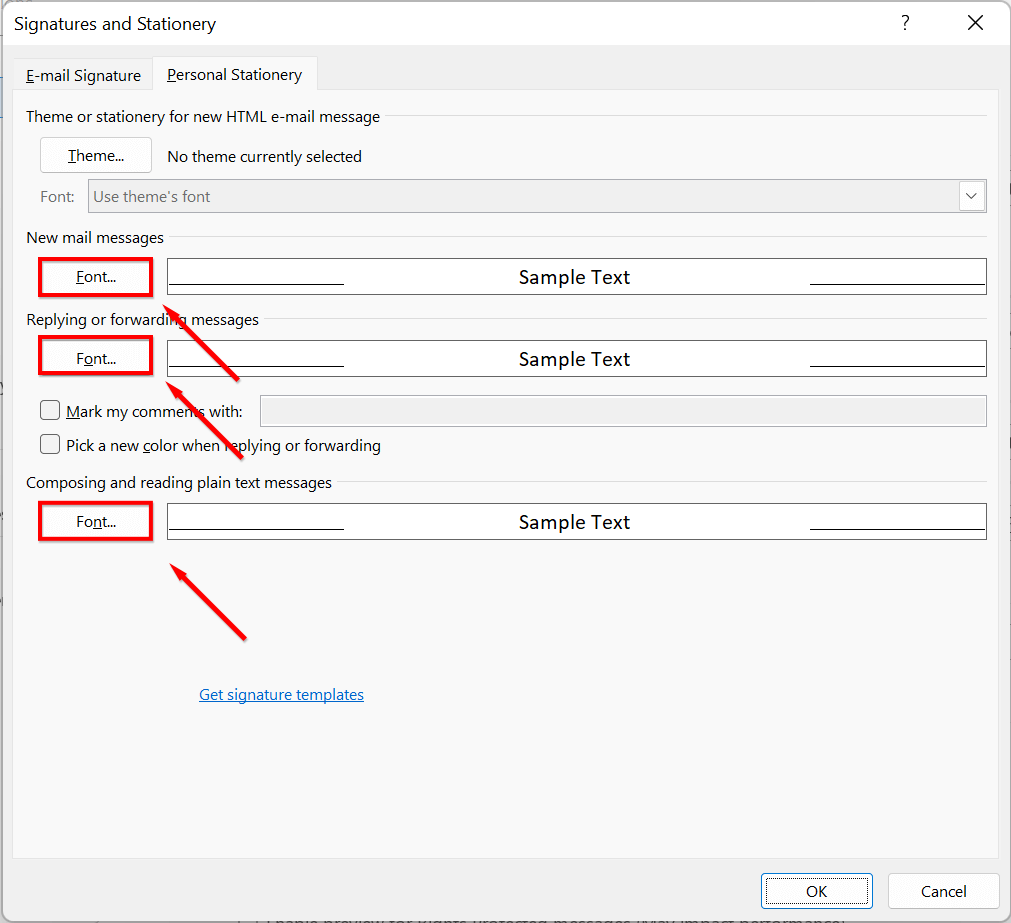
Alegeți fontulpe care doriți să îl utilizați. Puteți utiliza orice font descărcat pe computer. Dacă doriți să schimbați dimensiunea fontului implicită, selectați dimensiuneatextului dorită.
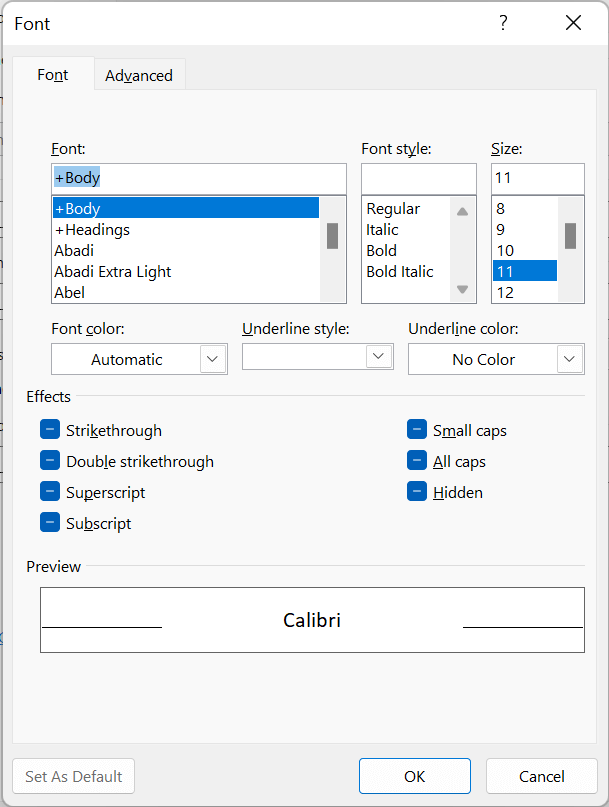
De asemenea, puteți personaliza culoarea textului sub titlul culoarea fontului, stilul fontului sub titlul Stil, puteți adăuga subliniere, modifica spațierea și aplica o serie de efecte.
Cum să schimbați fonturile și dimensiunea fontului în Microsoft Outlook pentru macOS
Pentru a schimba fonturile pe Outlook pentru Mac:
Deschideți Microsoft Outlookpe dispozitivul dvs. macOS..
Accesați Preferințeși selectați Fonturi.
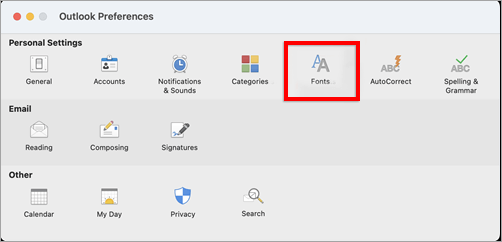
Faceți clic pe Fontpe categoria pe care doriți să o modificați:
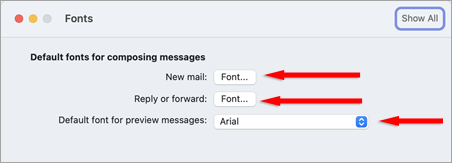
E-mail nou:Schimbați fontul implicit în noile e-mailuri.
Răspundeți sau redirecționați:schimbați fontul pentru a răspunde sau a redirecționa un e-mail.
Text simplu:modificați modul în care mesajele text simplu vă apar numai pentru dvs. Mesajele vor apărea în text simplu pentru destinatari.
Schimbați dimensiunea și fontul după cum doriți și faceți clic pe OK.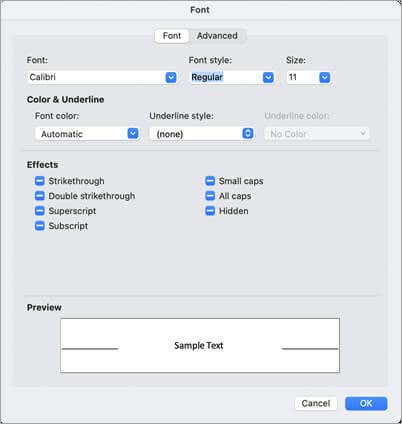
Cum să schimbați fonturile și dimensiunea fontului în Microsoft Outlook pentru Web/HTML
Dacă utilizați versiunea web a Outlook, iată cum să vă schimbați fontul:
În browser, navigați la Outlook.com .
Selectați pictograma Cogdin colțul din dreapta sus și selectați Vedeți toate setările Outlook.
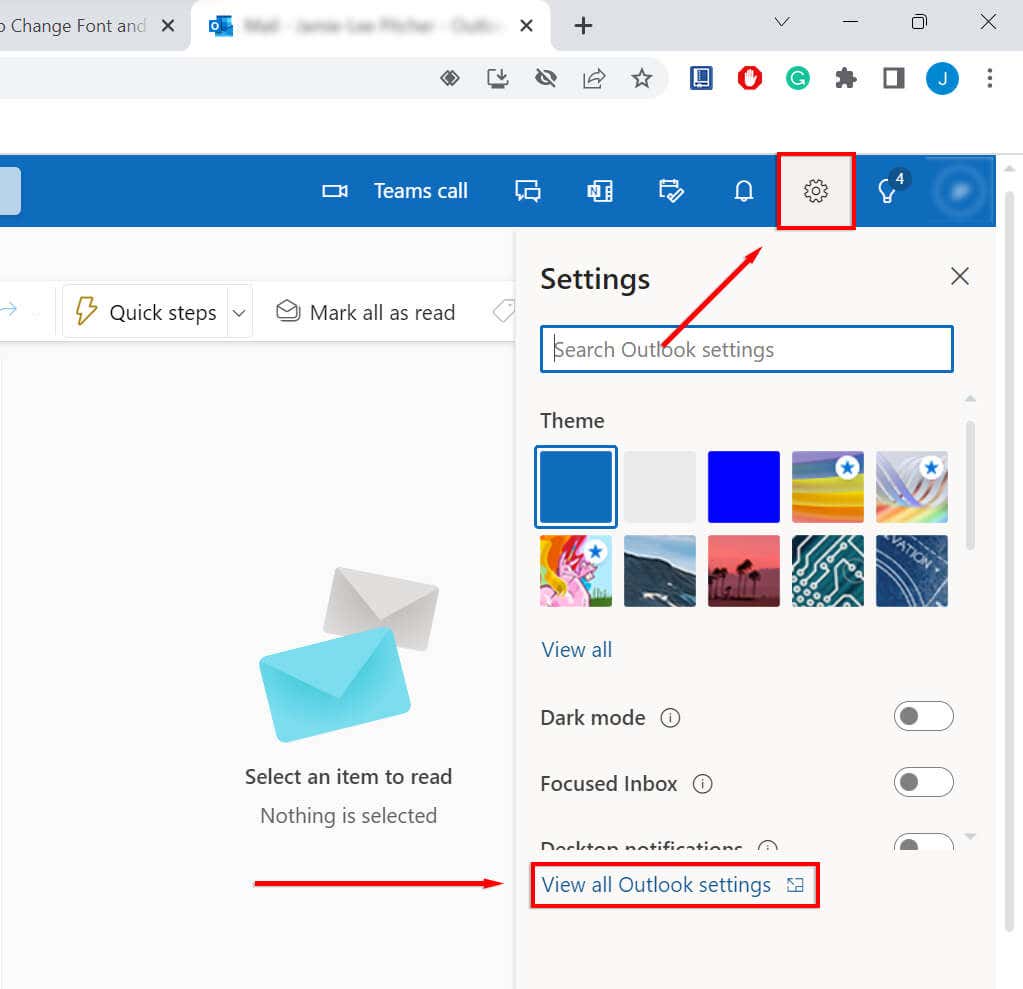
Alegeți Scriețiși răspundeți.
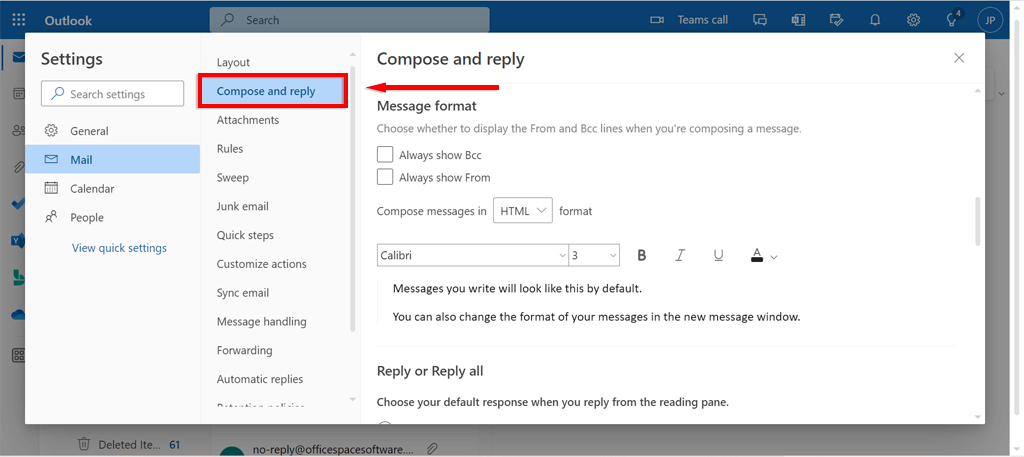
În Format mesaj, selectați fontuldorit din caseta derulantă.
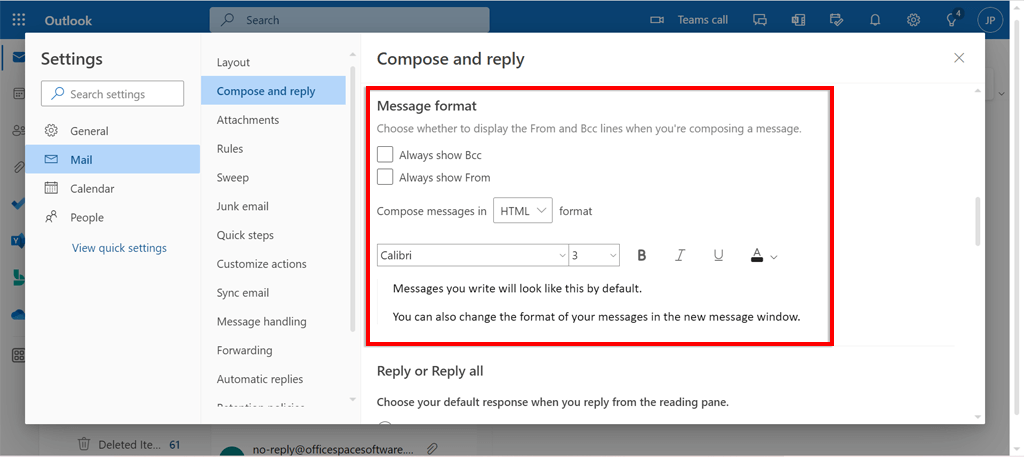
Selectați Salvați.
Cum se schimbă fontul și dimensiunea fontului în lista de mesaje Microsoft Outlook
Dacă doriți să schimbați fontul și dimensiunea fontului din lista de mesaje:
Deschideți Microsoft Outlookpe dispozitiv și navigați la Vizualizare.
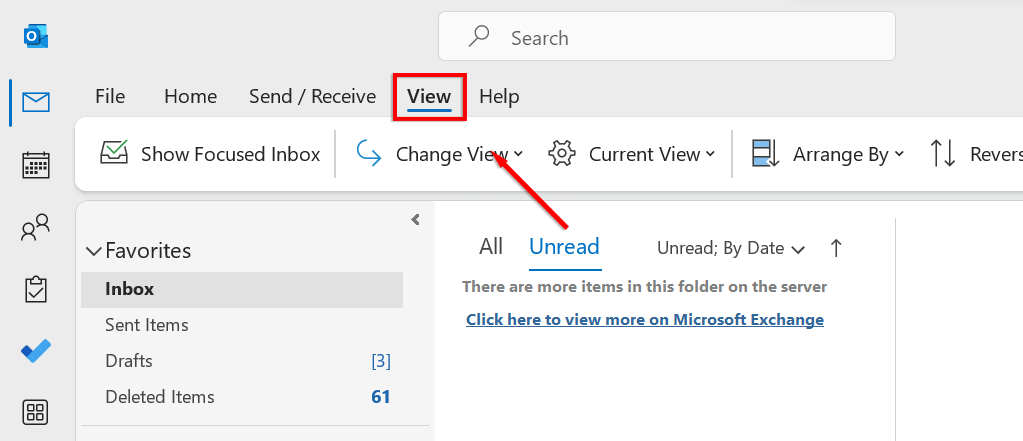
Faceți clic pe Schimbați vizualizareași selectați Gestionați vizualizăriledin meniul derulant.
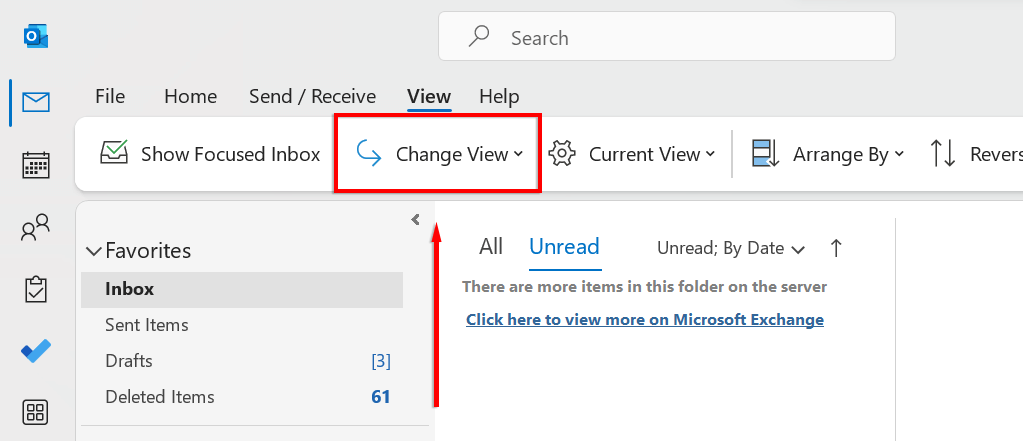
Faceți clic pe Modificați.
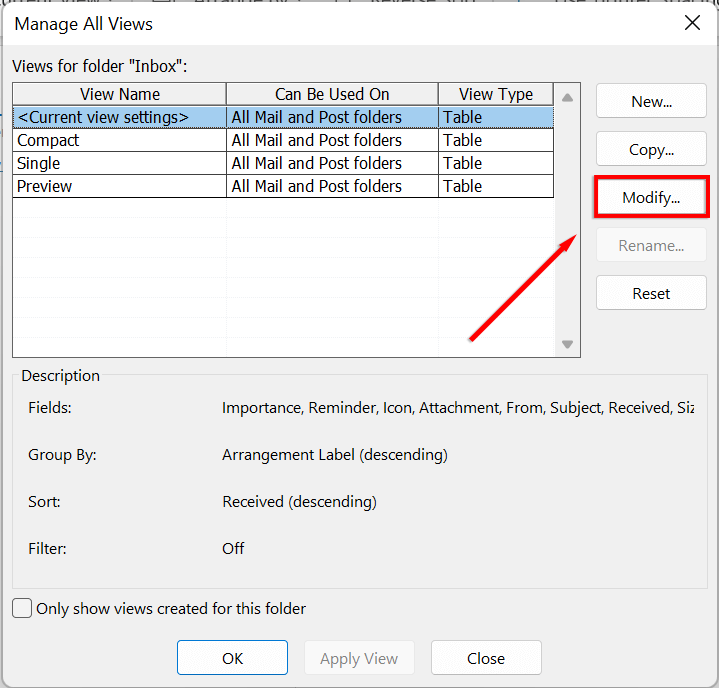
Faceți clic pe Alte setări.
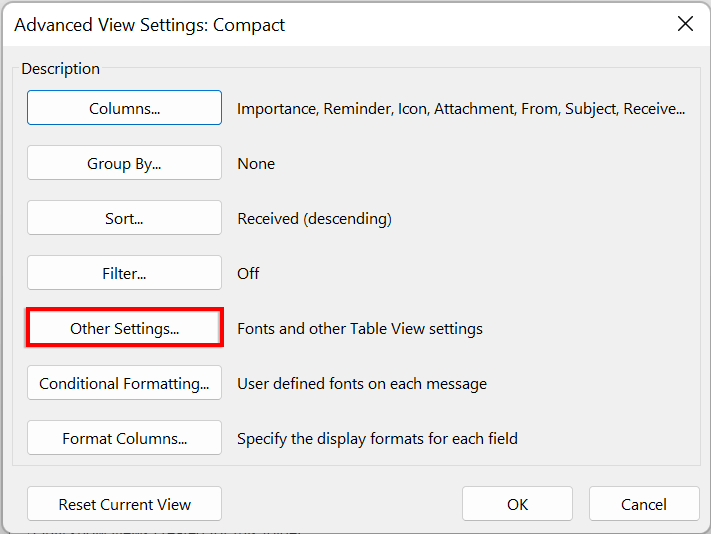
Pentru a schimba fontul sau dimensiunea fontului pentru antetele coloanei din Mesaje primite, faceți clic pe Fontul coloanei. Alegeți fontulși dimensiuneadorite.
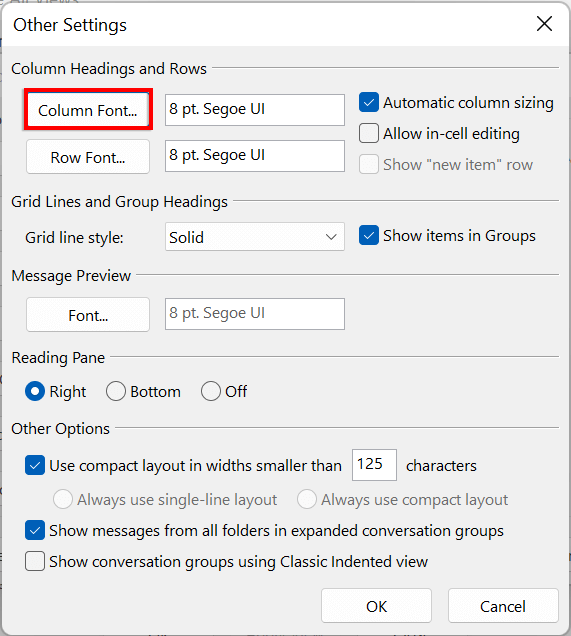
Pentru a schimba fontul sau dimensiunea fontului liniilor de subiect ale mesajului din Mesaje primite, faceți clic pe Font rând. Alegeți fontulși dimensiuneadorite.
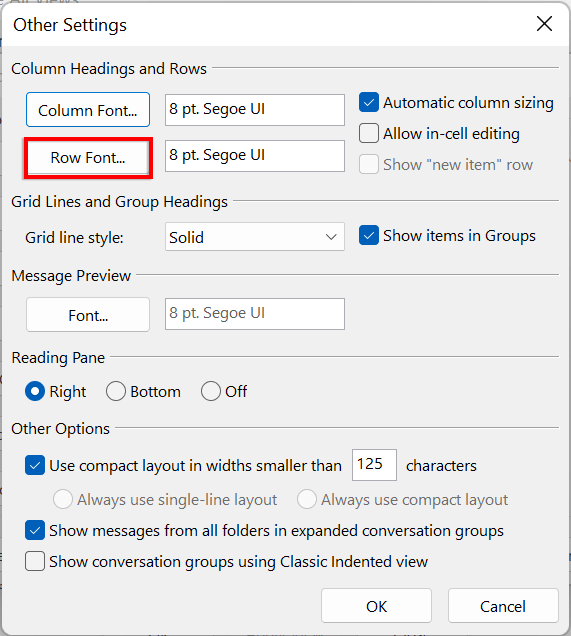
.
Faceți clic pe OK.
Fă-ți e-mailurile să iasă în evidență
Asta este! Acum ar trebui să puteți personaliza fontul și dimensiunea fontului în Outlook pe orice dispozitiv pe care îl dețineți. Puteți folosi această funcționalitate pentru a vă face e-mailurile mai profesionale, faceți semnătura dvs. de e-mail unică, sau pur și simplu să vă distrați puțin.
.
Postări asemănatoare: